如何将音乐传输到 Fitbit Ionic? 如何添加我的音乐 Spotify 到我的 Fitbit ionic?
使用智能手表可能是由某些原因引起的,例如健康监测,包括跟踪您在一天内进行的活动、锻炼程序、睡眠时间、食物摄入量、卡路里等等。 也可能是您喜欢音乐,希望仅通过一块手表方便地流式传输您的收藏夹,而无需通过手机进行流式传输。 无论出于何种原因,幸运的是,Fitbit Ionic 非常有能力满足这些需求。
Fitbit Ionic 智能手表在很多与音乐相关的日常活动中使用起来非常方便。 您可以播放音乐或 玩 Spotify Fitbit Ionic 上的歌曲。在这篇文章中,我将讨论 Fitbit Ionic 是什么,以及你可以使用的最有效的方法来传输你最爱的 Spotify 将音乐导入您的 Fitbit Ionic 智能手表。 让我们了解如何将音乐传输到 Fitbit Ionic。
文章内容 第 1 部分。我可以从中传输我的音乐吗 Spotify Fitbit 离子?第 2 部分。如何将音乐传输到 Fitbit Ionic? 按照这些快速步骤第 3 部分。Fitbit 可以在没有手机的情况下播放音乐吗?结语
与使用手机流式传输音乐相比,使用智能手表流式传输音乐更加方便和容易,尤其是在您进行锻炼等户外活动时。 最好的智能手表选择之一是 Fitbit Ionic。
您可以借助第三方工具将音乐传输到 Fitbit Ionic TuneSolo Spotify 音乐转换器. 此音乐转换器可帮助您免费下载 Spotify 计算机桌面上的歌曲,以便您可以将这些歌曲移动到 Ionic 应用程序。
首先让我们了解这款音乐转换器的主要功能,然后看看它如何帮助您完成将音乐传输到 Fitbit Ionic 的过程。
# 免费下载和转换 Spotify Musicto 通用输出格式
TuneSolo Spotify 音乐转换器允许下载 Spotify 音乐内容,例如曲目、专辑、播放列表和播客。 这是非常有益的,特别是如果您只是免费使用该应用程序,因为下载功能仅适用于所有 Spotify 高级用户。
它还支持将歌曲转换为其他音频格式,如 MP3、FLAC、WAV 和 M4A。 这些输出格式的好处是它们可以在许多设备上访问。

关于另一件好事 TuneSolo 是它可以在几分钟内完成整个转换和下载过程,比正常转换速度快 5 倍。 节省无聊的时间!
# 保留重要细节,例如 ID3 标签和元数据信息
将歌曲下载到您使用过的设备后,您可以随时随地播放歌曲。 这个功能其实是所有人独有的 Spotify 仅高级用户但 TuneSolo Spotify Music Converter 允许普通用户使用这样的功能。
歌曲的 ID3 标签和元数据信息,包括标题、艺术家姓名、专辑名称、年份和艺术作品,对于识别歌曲都很重要 Spotify 歌曲。 幸运的是, TuneSolo Spotify Music Converter 能够保留所有这些重要的细节。
现在让我们看看这个工具如何帮助您转移 Spotify 音乐到 Fitbit Ionic。
阅读此处的快速指南以下载和转换 Spotify 将歌曲转换为 MP3,以便以后您可以添加您的 Spotify 将最喜欢的歌曲发送到您的 Fitbit ionic。 您要做的第一件事就是下载 TuneSolo 免费的应用程序。
当你打开 Tunesolo Spotify 音乐转换器,点击“打开 Spotify 网页播放器”在主页访问内置 Spotify 音乐在线播放器。 现在,您需要登录您的 Spotify 帐户,以便您以后可以浏览音乐。 您还可以免费创建一个 Spotify 使用您的电子邮件帐户。

现在您可以选择您喜欢的歌曲/专辑/播放列表。 拖动 Spotify 您要从中添加的音乐 Spotify Fitbit ionic 并将它们拖放到“+”下载列表按钮。
现在歌曲已经上传,您现在可以选择歌曲的输出格式。 您可以从提到的可用音频格式中进行选择。 在我们的例子中, 选择 MP3 输出格式. 您还必须选择要保存转换后的歌曲的文件夹。
设置好所有内容后,从上传歌曲到选择输出格式,您现在可以单击“全部转换”按钮。
选择完成转换后 Spotify 歌曲,您可以通过单击“查看输出文件”按钮将歌曲永久保存在计算机上。 现在你可以转移 Spotify 轻松将音乐传输到 Fitbit Ionic!

在转移 Spotify Music to Fitbit Ionic,需要将歌曲保存在桌面上。 请记住,您无法同步已安装的歌曲 Spotify 应用程序,因此在此过程中必须将歌曲保存在您的设备上。
请参阅以下有关如何将音乐传输到 Fitbit Ionic 的简单步骤。
请注意,Fitbit Ionic 的离线播放功能仅适用于 iTunes 和 Windows Media 播放列表。 因此,您必须确保播放列表随时可用且随时可用。
如果没有名为 Fitbit 的桌面软件,就无法完成如何将音乐传输到 Fitbit Ionic 的程序 Fitbit 连接. 因此,您必须先下载并仅使用手机进行设置。
Fitbit Connect 下载到您的设备后,启动它并在应用程序本身中查找“管理我的音乐”按钮。 您要做的另一个选择是进入 Fitbit 工具栏应用程序,然后前往音乐管理器。
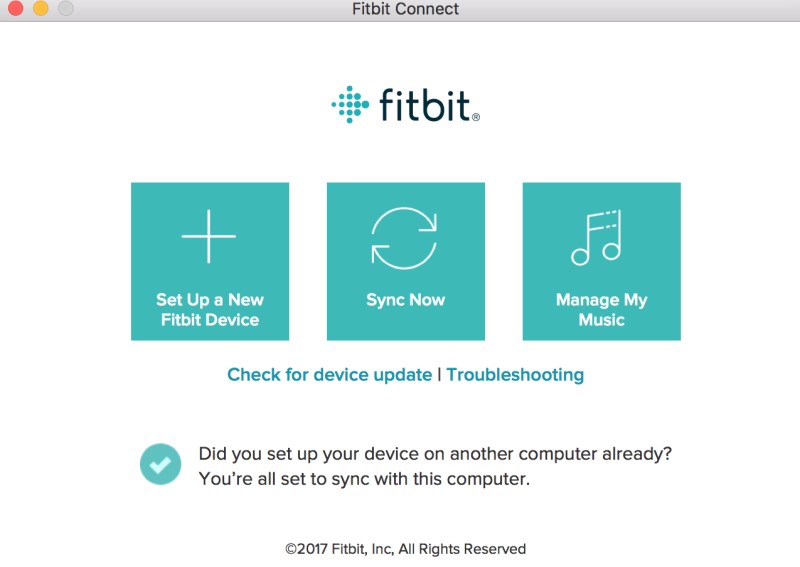
将您的计算机和 Fitbit Ionic 连接到相同的 WI-FI 设置对于执行如何将音乐传输到 Fitbit Ionic 的过程非常重要,因为如果不这样做,您将无法完成传输。 更糟糕的是,您不能只执行通常的拖放过程。
当您最初设置 Fitbit Ionic 时,您可能已经这样做了,但如果您还没有这样做,只需进入您的移动应用程序,寻找您的 Ionic 设备,然后继续进行 WI-FI 设置。 这样,您就可以将您的计算机添加到同一网络。 这还将向您显示已连接到同一网络的设备列表。
接下来要做的是在 Ionic 上打开音乐应用程序。 在那之后,找到“传输音乐”按钮并点击它。 然后在您的桌面连接应用程序上,查找并点击“管理我的音乐”按钮。
然后连接过程将开始,一旦准备就绪,屏幕上将显示一条消息“准备传输”。 稍后,您的桌面应用程序将显示您的整个音乐目录。
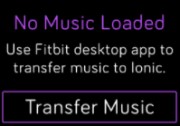
在您的 Connect 应用程序上,您将看到您保存在 iTunes 和 Windows Media 库中的所有播放列表。 请注意,您不能单独传输曲目,您必须先将它们放在播放列表中。 这样做之后,勾选播放列表旁边的圆圈以最终启动同步过程。 上部有一部分可以让您看到每个播放列表占用的空间总量。
同步过程完成后,在屏幕底部,您会看到一条通知,上面写着“传输完成”。 您现在可以单击 Ionic 应用程序上的“立即结束”按钮。
现在您选择的播放列表已经传输,您现在可以在您的 Ionic 音乐应用程序中看到所有这些播放列表。 您现在可以自由选择任何播放列表和您想要播放的任何曲目。 如果您想随机播放歌曲,也可以单击随机播放按钮。
如果您希望流式传输更好的音频,您也可以使用一些耳机。 这是 Fitbit Ionic 的另一个优点,它支持与一些蓝牙耳机或扬声器配对,以享受更好的流媒体质量。 为此,只需转到您的设置并查找蓝牙。 然后,点击“新设备”。 在继续之前,请确保您的耳机或蓝牙扬声器已准备好配对。
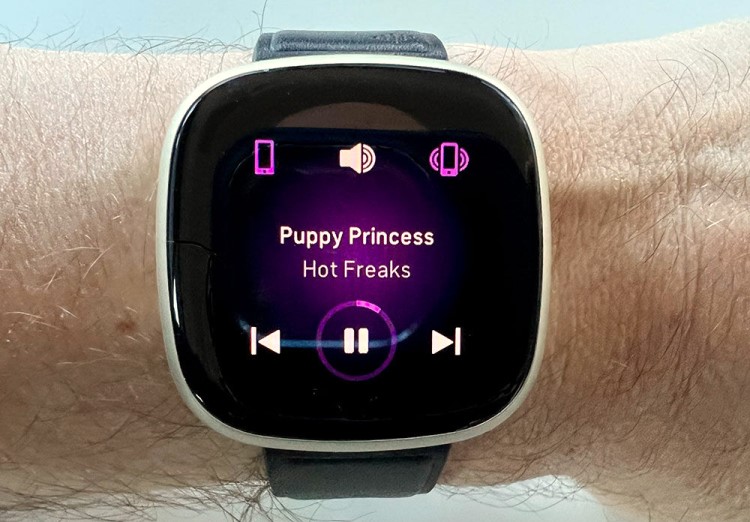
就是这样! 这些只是将音乐传输到 Fitbit Ionic 的简单步骤。 只需按照上述步骤操作,您就可以在 Fitbit Ionic 中欣赏您最喜爱的曲目。
Fitbit Ionic 是一款智能手表,于 2017 年 300 月发布。 总金额为 XNUMX 美元,您可以获得自己的 Fitbit,包括所有常用功能和一些附加功能,包括支持的应用程序和在线支付。
你们中有些人对 Fitbit Ionic 的了解不够,所以我会给你们 它的概述 以及它可以为用户提供的服务和功能。 请参阅我在下面准备的列表。 这些是 Fitbit Ionic 能够提供的所有服务。

关于 Fitbit Ionic 的三件好事
持久的电池
通常,一块智能手表可以单独使用大约 18 到 24 小时,但对于 Fitbit Ionic,它可能可以使用整整一周。 您一次充电总共可以持续将近四天。 此外,不需要一直打开屏幕,因此仅此一项就可以节省大量电池寿命。
健身追踪
这其实是为了拓宽前段时间提到的Fitbit Ionic健康监测服务的功能。 佩戴后,Fitbit Ionic 可以追踪您的所有行走步数、总行走距离,甚至是您一整天的心率。 这是非常有利的,因为它可以帮助您了解您所做的活动的结果。 它还可以帮助您搜索和登陆一些与您通常进行的锻炼相关的锻炼,只需进行这些锻炼即可。 智能手表将自动查找所有与您所做的类似的锻炼。
Fitbit Pay
Fitbit Ionic 甚至利用了 NFC,这使得 Ionic 能够使用您关联的银行账户或银行卡进行支付。 您所要做的就是将您的卡添加到 Fitbit 应用程序,然后按住左侧按钮以激活 Fitbit Pay。 Fitbit Pay 的好处是它的 NFC 可以在很多支付机器上工作,只要选择的机器支持 Android Pay 和 Apple Pay。 然而,目前只有少数几家大银行得到 Fitbit Ionic 的支持,并且支持一些银行的过程仍在进行中。
您可以在没有手机的情况下在 Fitbit Ionic 上播放音乐吗? 答案是肯定的,因为 Fitbit 现已支持 Spotify 音乐也是如此。 您还可以访问 Spotify Fitbit Versa 和 Versa Lite 等其他已发布的 Fitbit 智能手表中的音乐应用程序。
在您的 Fitbit Ionic 上,您可以使用暂停和跳过命令,您还可以获得有关正在播放的歌曲的信息,并且您有机会播放您最近播放的音乐或音乐库中的一些曲目。 任何 Spotify 除了曲目之外,内容也可以在 Fitbit 中播放,例如您最喜爱的播客。
Fitbit Ionic 的好处在于,您甚至可以保存一些播放列表和曲目,稍后可以播放。 但是,所有这些都可以在您的互联网连接存在的情况下单独完成。 Fitbit 尚不支持离线收听功能,这与 Apple Watch 和三星手表等任何其他智能手表不同。
但是,如果您想在不联网的情况下收听这些歌曲,则必须学习如何将一些音乐传输到 Fitbit。 您可以在第 1 部分和第 2 部分中了解将音乐传输到 Fitbit Ionic 的过程。
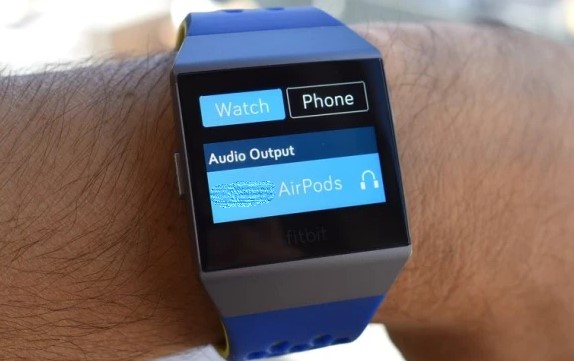
你去网上搜一下,其实网上有很多工具可以帮助你知道 如何将音乐传输到 Fitbit Ionic, 但使用它确实是一个很大的优势 TuneSolo Spotify 音乐转换器因为它不仅可以帮助您从 Spotify 对于我的 Fitbit ionic,它还可以帮助用户 丰富的行业经验 Spotify 在许多设备上免费提供 Premium 你的选择!
版权所有©2025 TuneSolo Software Inc. 保留所有权利。
发表评论
1.你的名字
2.您的电子邮箱
3.您的评论
提交